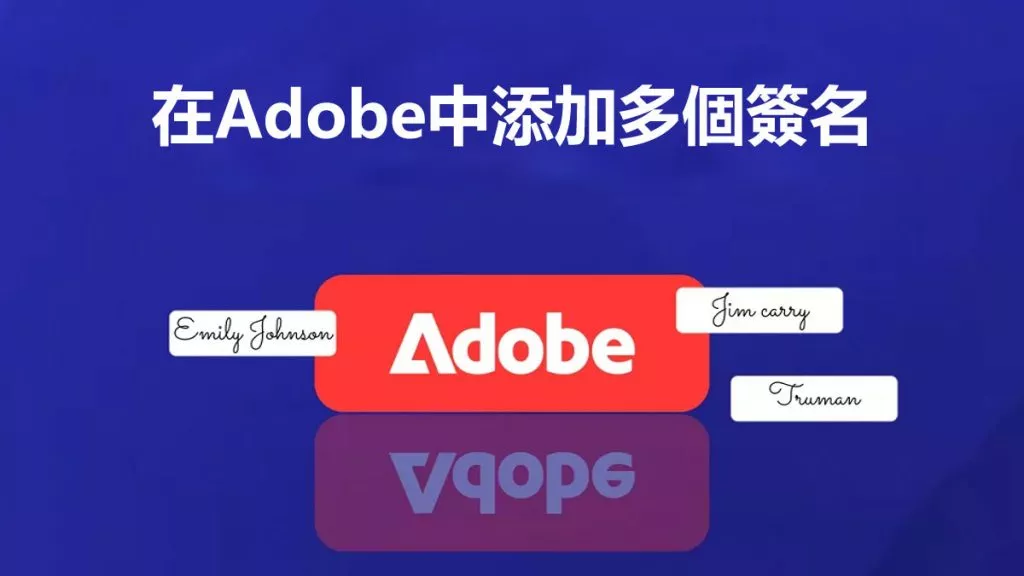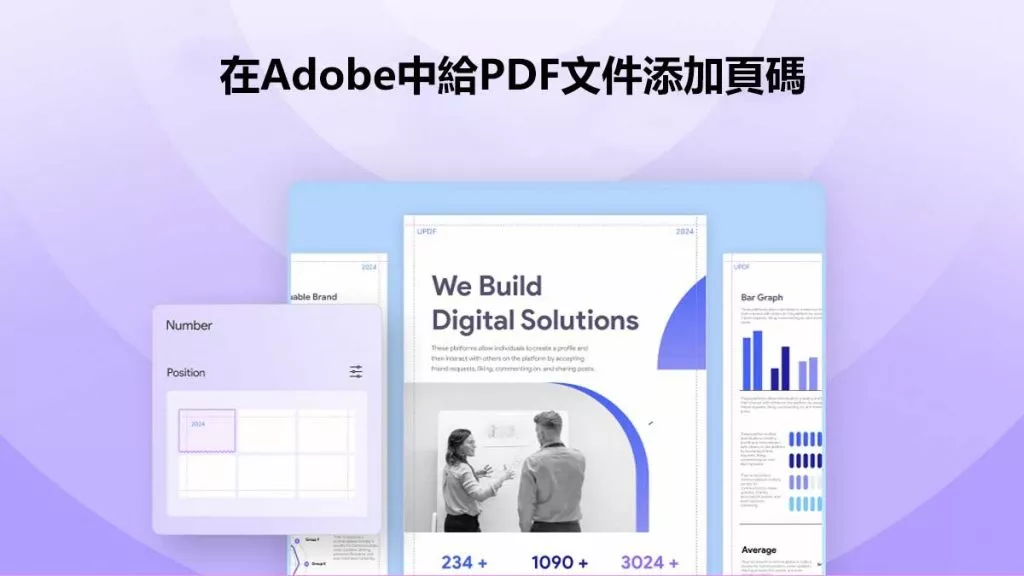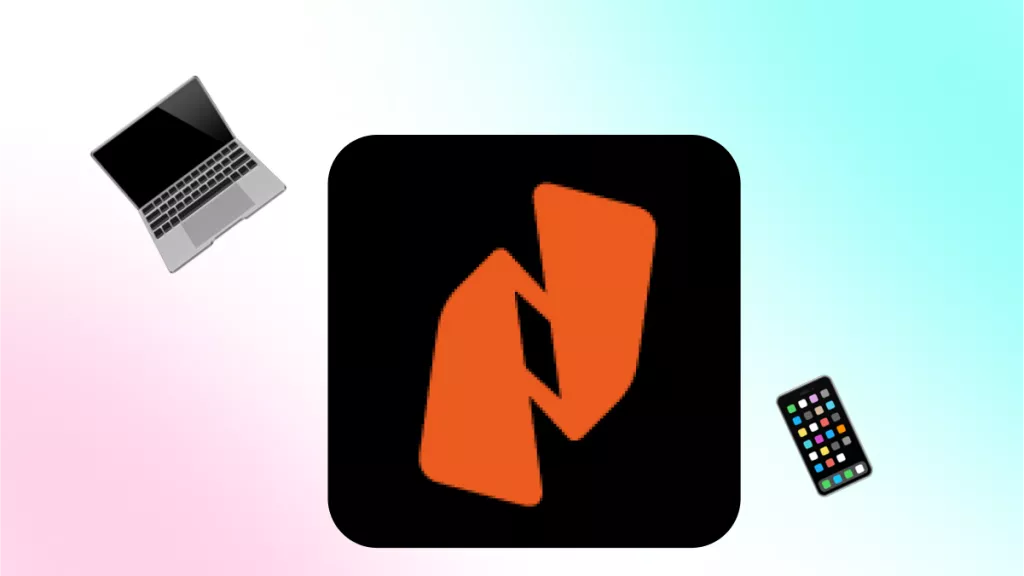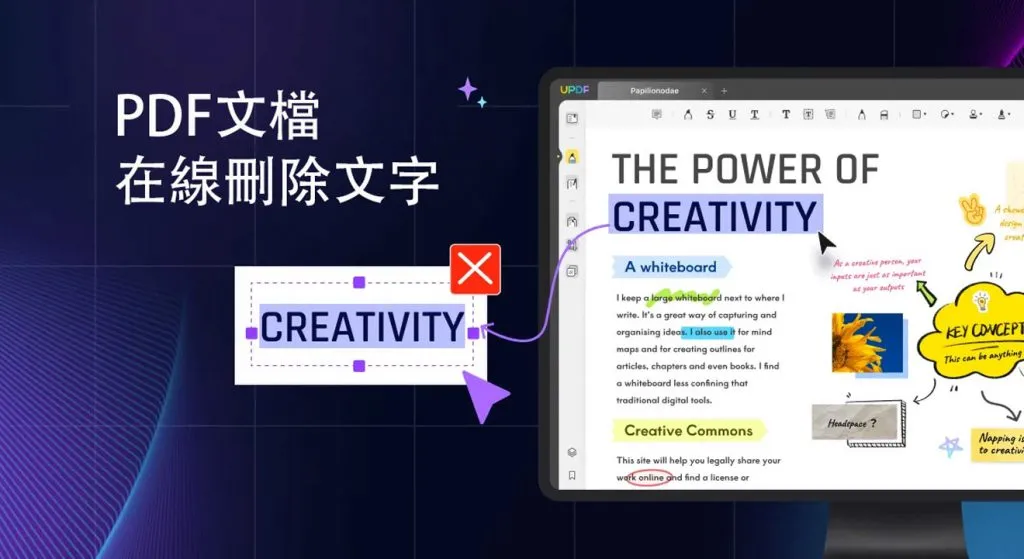有時整個 PDF 頁面的方向不正確,解決這種情況的方法是鏡像旋轉 PDF 的頁面。有多種解決方案和工具可用。然而,大多數都是旋轉PDF而不是鏡像它。這兩種方法都有不同的用途,並且可以幫助您鏡像 PDF,但您必須知道在哪裡使用哪一種。
因此,在本文中,我們將根據您的需求透過詳細指南指導您在哪裡使用旋轉和在哪裡使用鏡像功能。
第 1 部分. 如何透過旋轉 180° 鏡像 PDF 文檔
當您將 PDF 文件旋轉 180 度時,它只會將內容變成不同的方向,而不會翻轉它。另一方面,當您鏡像 PDF 時,頁面不會旋轉,但您會獲得內容的鏡像。這就像看文字的鏡面反射。
有時內容是完美的,但方向卻不完美,這就是您需要旋轉而不是鏡像 PDF 的地方。不過,UPDF 可以幫助您處理這兩個用例,無論是針對整個頁面還是僅針對圖像。 UPDF還提供了許多其他功能,如UPDF AI、OCR等。在本部分中,我們將討論如何透過旋轉 UPDF 來鏡像 PDF 頁面。
Windows • macOS • iOS • Android 100% 安全性
方式1.透過旋轉180°鏡像PDF頁面
此方法探索如何使用旋轉功能鏡像 PDF 頁面上的所有內容,步驟如下:
步驟1:雙擊桌面UPDF圖示啟動它,然後按一下“檔案”>“開啟”,以便您可以從檔案總管中選擇一個PDF並在UPDF中開啟。當它開啟時,您需要點擊UPDF 介面左側垂直選單窗格中的「組織頁面」,進入頁面管理的模式。
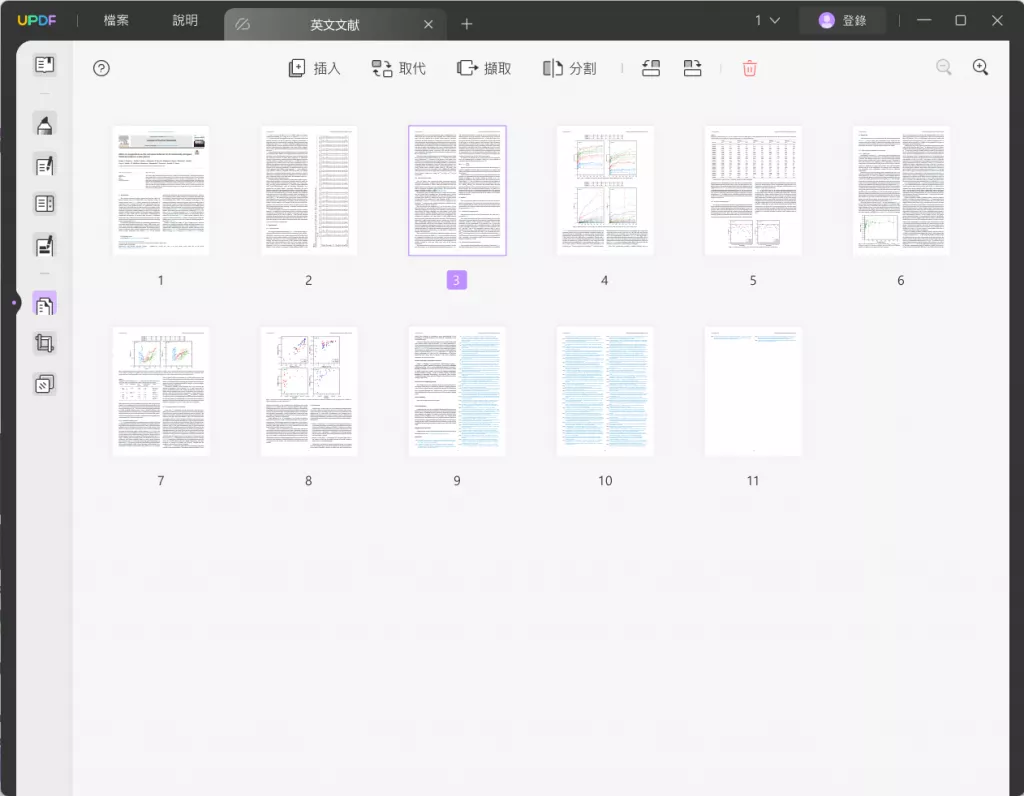
步驟 2:點擊一頁或多頁以選擇它們。您可以按住「Ctrl」按鈕並點擊替代頁面來選擇它們,而不選擇它們之間的頁面。現在點擊頂部的「旋轉」按鈕可將頁面順時針或逆時針方向旋轉兩次,即 180°。完成後,您可以按「Ctrl + S」儲存 PDF

方式2.透過旋轉180°鏡像PDF影像
如果您不想鏡像整個 PDF 頁面,而只想使 PDF 中影像的方向正確,則可以使用此方法僅旋轉影像以進行鏡像。
步驟 1:使用桌面圖示在電腦上啟動 UPDF 軟件,然後按一下頂部的「開啟檔案」按鈕,使用瀏覽檔案總管視窗開啟 PDF。當您的 PDF 在閱讀器視圖中開啟時,您將按一下左側選單窗格底部的「編輯 PDF 」,進入編輯PDF文檔的模式。
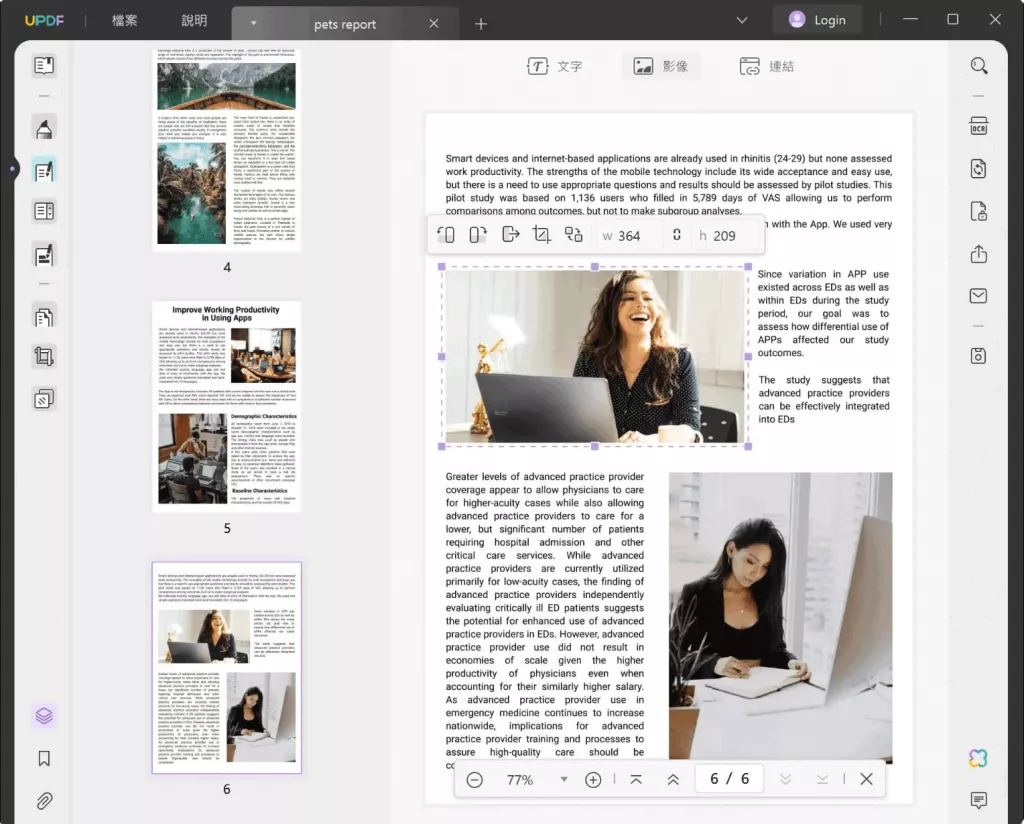
第 2 步:按一下圖像將其選取並顯示所有圖像編輯選項。在彈出式選單中會有逆時針和順時針方向的「旋轉」按鈕。單擊一次會將影像旋轉90度,因此需要按一下兩次,旋轉鏡像後可以按一下「另存為其他」>「儲存」。
立即下載 UPDF 以鏡像您的 PDF 文件或其中的影像,並購買 UPDF Pro 以獲得所有高級功能。
Windows • macOS • iOS • Android 100% 安全性
第 2 部分:如何使用 Adobe Acrobat 鏡像 PDF 頁面或影像?
如果您還沒有 Adobe Acrobat,它可能不是您的最佳選擇,因為該工具需要昂貴的訂閱,這對於大多數用戶來說可能不可行。但是,如果您擁有它並且想要鏡像 PDF,則可以使用它。
它提供了像UPDF這樣的旋轉功能來幫助您鏡像PDF頁面和翻轉以直接在PDF中鏡像影像。您可以按照以下兩個指南,在 PC 上使用 Adobe Acrobat 鏡像 PDF 中的頁面或影像。
方式 1. 鏡像 PDF 頁面
在第一部分中,我們將探討如何鏡像頁面。由於 Adobe Acrobat 不提供本機鏡像功能,因此我們將使用頁面旋轉功能,步驟如下:
步驟 1:開啟 Adobe Acrobat,然後按一下“檔案”>“開啟”,從 PC 儲存體中找到 PDF 檔案並在 Adobe 中開啟它。點擊頂部的“工具”,然後點擊“組織 頁面”即可取得 Adobe Acrobat 中的所有不同頁面工具。
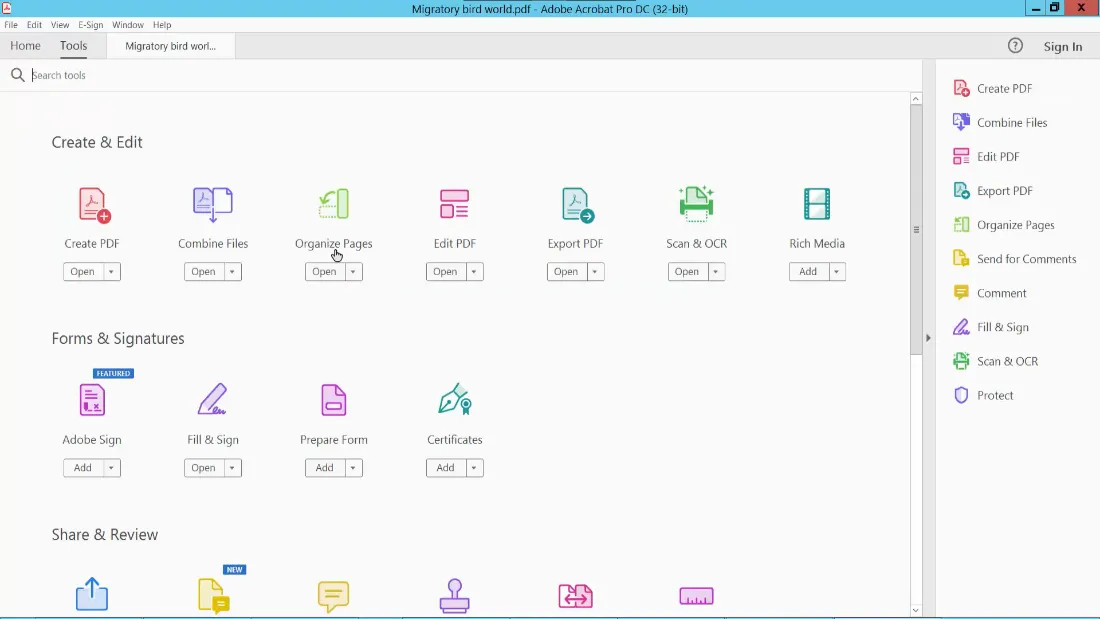
步驟2:點擊要旋轉的頁面,然後點擊頂部選單中的「旋轉」按鈕,您將在其中找到順時針和逆時針旋轉的選項。您可以點擊兩次以旋轉 180°。將頁面旋轉到正確的方向後,您可以使用「Ctrl S」儲存進度
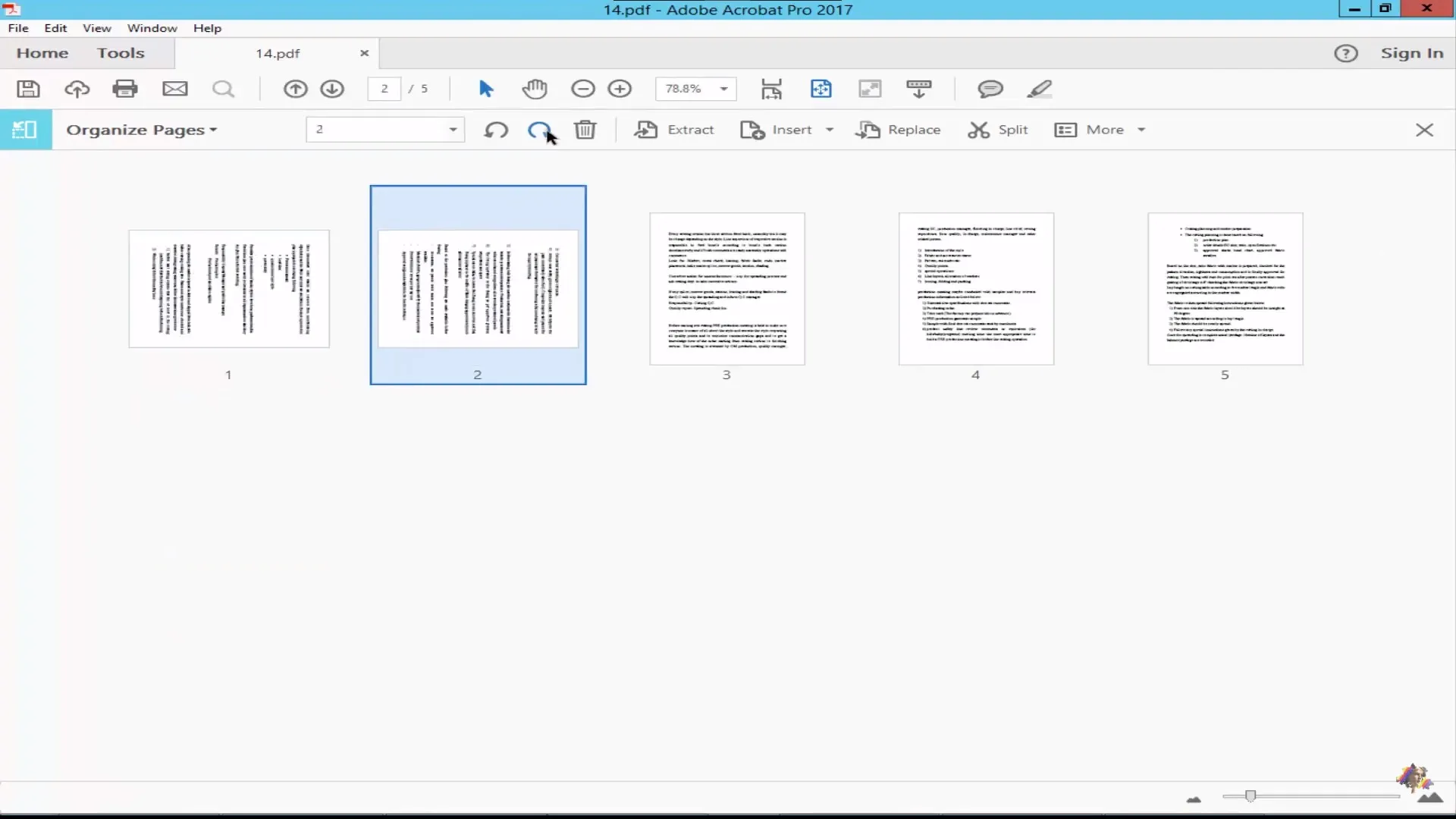
方式 2. 鏡像 PDF 影像
如果您只想鏡像 PDF 中的影像,但不想鏡像或旋轉整個頁面,您可以在 Adobe Acrobat 上使用此方法,步驟如下。
步驟 1:啟動 Adobe Acrobat 並按下“ Ctrl + O ”,然後在瀏覽視窗中按一下選擇 PDF,然後按一下其中的“開啟”按鈕。現在您的 PDF 將在 Adobe 中打開,您必須按一下右上角的“工具”,然後按一下“編輯 PDF”選項。
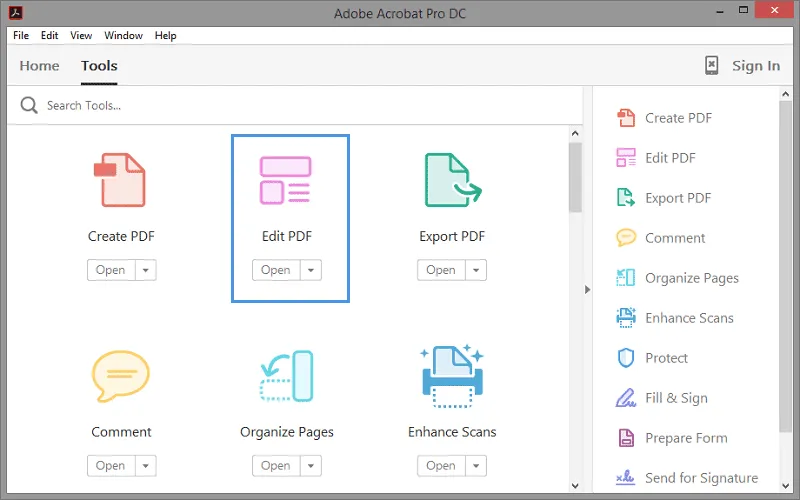
第 2 步:導航至要鏡像的影像,然後按一下將其選取。現在右鍵單擊以獲取選項,然後單擊“水平翻轉”或“垂直翻轉”按鈕。您的影像將根據您選擇的按鈕進行鏡像。如果您想使用旋轉按鈕,此選單還包括旋轉按鈕。完成編輯後,不要忘記點擊右上角的「儲存」。
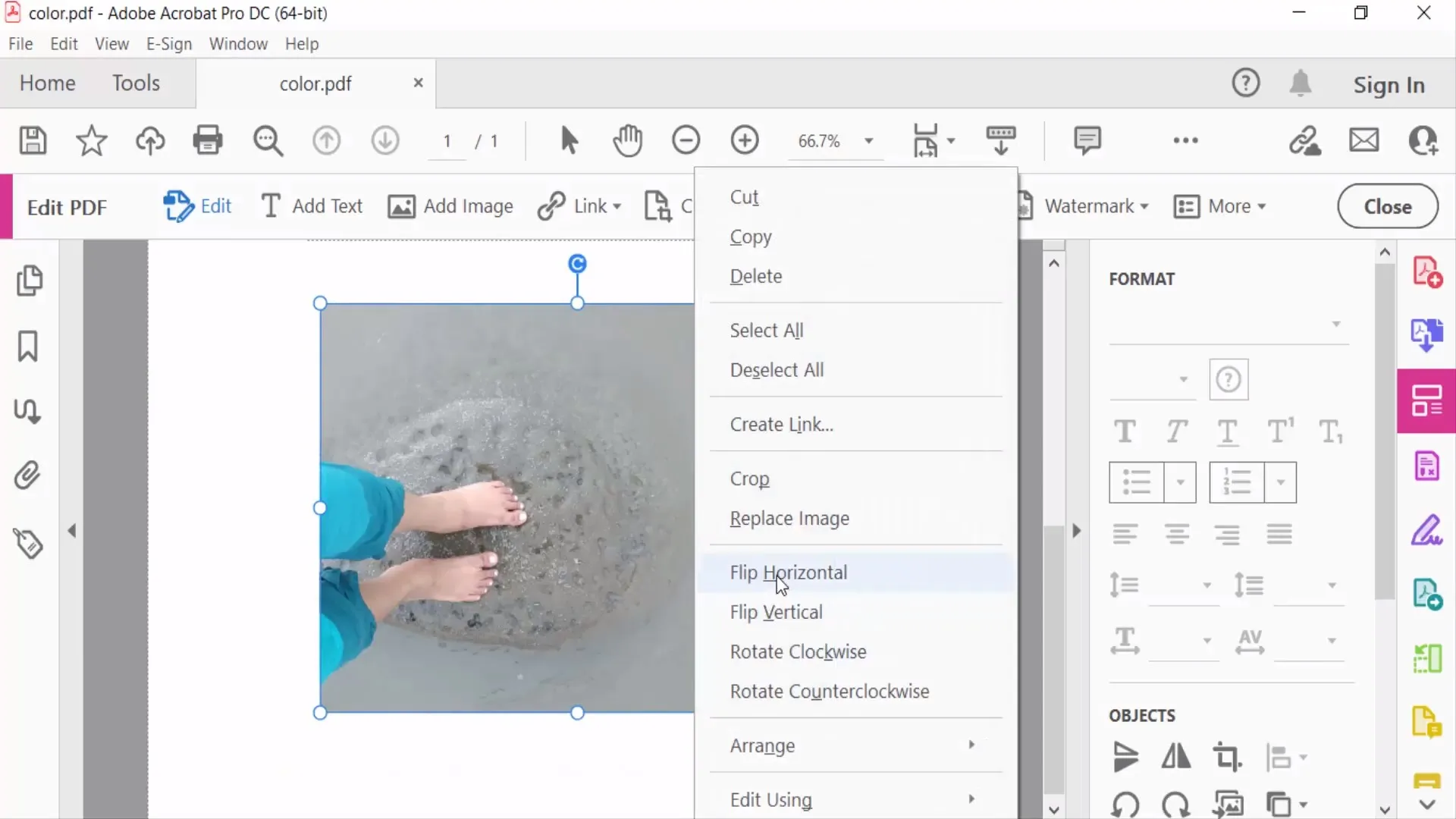
第 3 部分:如何使用 PDFux 免費線上鏡像 PDF?
如果您正在尋找可以一次鏡像 PDF 文件的線上工具,那麼 PDFux 是您可以選擇的最佳工具。由於它可以在線運行,因此您可以在任何設備上的瀏覽器上使用它。鏡像 PDF 只是 PDFux 的眾多功能之一。它還包括旋轉、編號、分割、重新排序、合併等功能,並具有非常簡單的使用者介面。
鏡像 PDF 時,您只能獲得 2 個選項,即水平和垂直鏡像/翻轉,以下的指南介紹如何使用它們。
步驟1:在瀏覽器中開啟PDFux頁面鏡像工具,然後按一下「選擇檔案」從離線儲存中選擇一個PDF檔案。
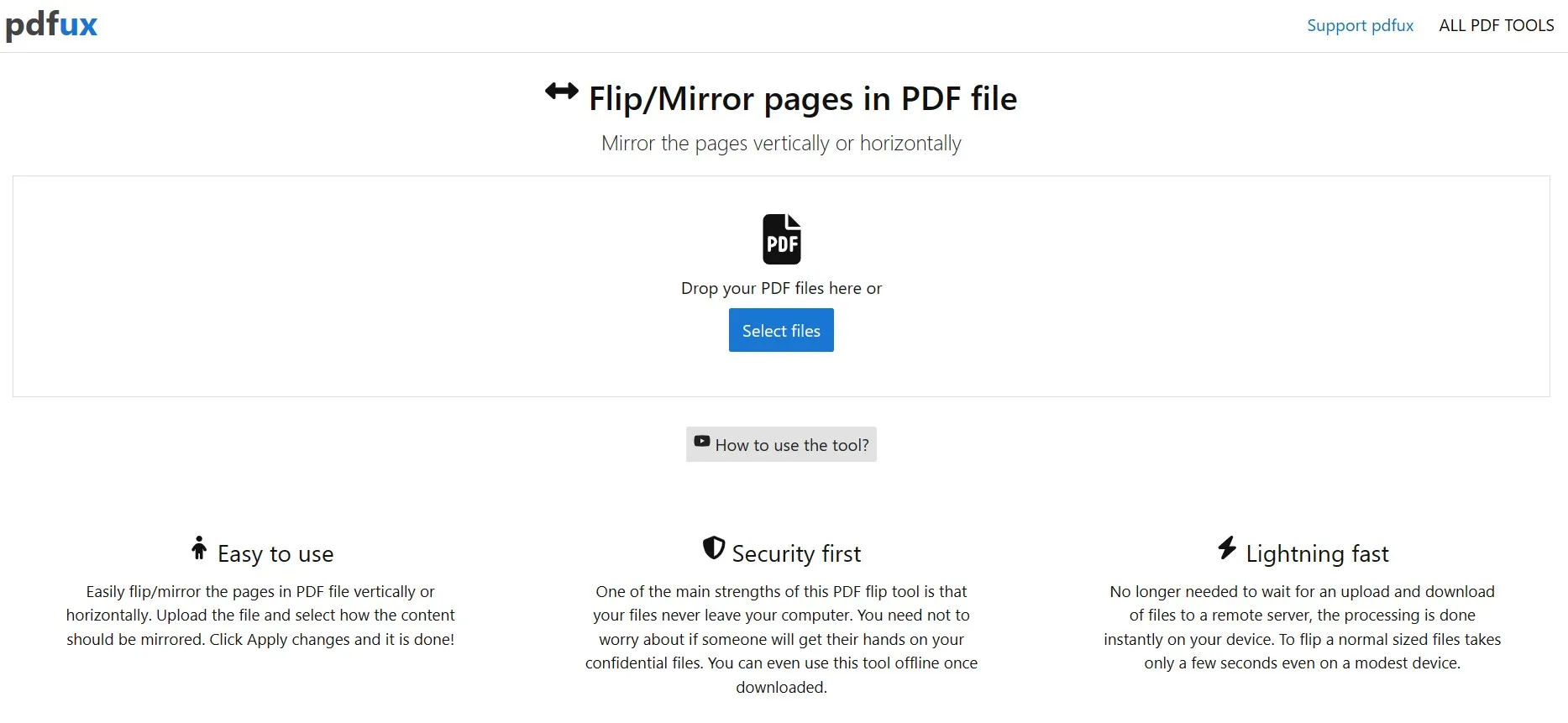
步驟 2:當 PDF 加載時,您將看到帶有水平和垂直翻轉按鈕的所有頁面縮圖,因此根據您的需要單擊“垂直翻轉”或“水平翻轉”,然後單擊“應用更改”。現在,您的鏡像 PDF 檔案很快就可以使用「下載」按鈕進行儲存。
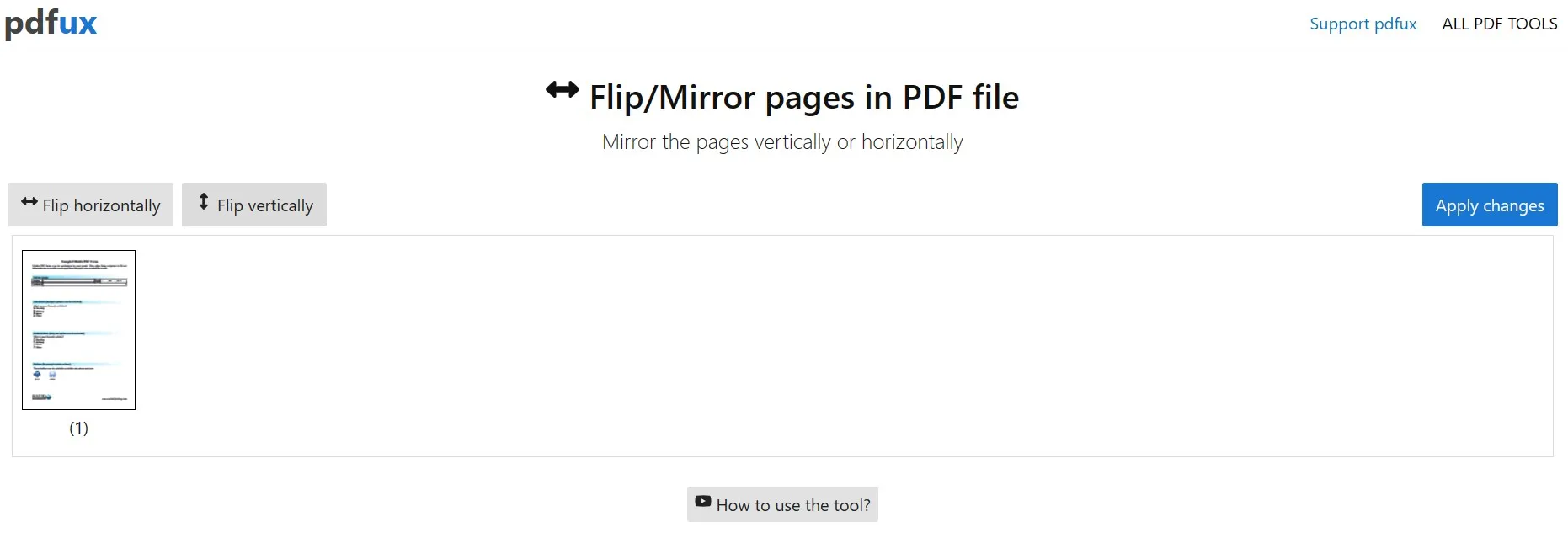
第 4 部分:關於鏡像 PDF 的常見問題解答
Q1.如何在 Bluebeam 中鏡像 PDF?
Bluebeam 中沒有鏡像 PDF 的功能,但它允許您旋轉 PDF。若要使用 Bluebeam 旋轉 PDF,您可以按一下「文件」>「旋轉 頁面」按鈕。它會旋轉頁面,或者您可以使用“Ctrl Shift R”鍵盤快捷鍵來輕鬆實現。
Q2.如何在預覽中鏡像 PDF?
Mac 預覽工具缺少 PDF 鏡像功能。另一方面,PDF 影像可以垂直或水平翻轉。若要調整 PDF,請在預覽中開啟它,選擇「工具」選單,然後選擇「水平翻轉」、「向左旋轉」或「向右旋轉」。
Q3.如何水平鏡像PDF?
使用 PDFux 線上應用程序,您可以水平鏡像 PDF。將您的 PDF 檔案上傳到網站,然後選擇“翻轉”按鈕(垂直或水平),然後按一下“套用變更”,然後取得“下載”按鈕以儲存變更。
結語
當 PDF 內容的方向不正確時,處理它會變得非常困難。這就是為什麼您必須知道鏡像 PDF 文件的正確方法。透過不同的線上和離線旋轉和鏡像 PDF 的方法以及解釋的差異,我們希望您現在可以正確定位 PDF。此用例的最佳選擇是 UPDF,因為您可以使用它來鏡像圖像或整個頁面,因此請立即下載並嘗試。
Windows • macOS • iOS • Android 100% 安全性
 UPDF
UPDF
 Windows
Windows Mac
Mac iPhone/iPad
iPhone/iPad Android
Android UPDF AI 在線
UPDF AI 在線 UPDF 數位簽名
UPDF 數位簽名 PDF 閱讀器
PDF 閱讀器 PDF 文件註釋
PDF 文件註釋 PDF 編輯器
PDF 編輯器 PDF 格式轉換
PDF 格式轉換 建立 PDF
建立 PDF 壓縮 PDF
壓縮 PDF PDF 頁面管理
PDF 頁面管理 合併 PDF
合併 PDF 拆分 PDF
拆分 PDF 裁剪 PDF
裁剪 PDF 刪除頁面
刪除頁面 旋轉頁面
旋轉頁面 PDF 簽名
PDF 簽名 PDF 表單
PDF 表單 PDF 文件對比
PDF 文件對比 PDF 加密
PDF 加密 列印 PDF
列印 PDF 批量處理
批量處理 OCR
OCR UPDF Cloud
UPDF Cloud 關於 UPDF AI
關於 UPDF AI UPDF AI解決方案
UPDF AI解決方案  AI使用者指南
AI使用者指南 UPDF AI常見問題解答
UPDF AI常見問題解答 總結 PDF
總結 PDF 翻譯 PDF
翻譯 PDF 解釋 PDF
解釋 PDF 與 PDF 對話
與 PDF 對話 與圖像對話
與圖像對話 PDF 轉心智圖
PDF 轉心智圖 與 AI 聊天
與 AI 聊天 PDF 轉成 Word
PDF 轉成 Word PDF 轉成 Excel
PDF 轉成 Excel PDF 轉成 PPT
PDF 轉成 PPT 使用者指南
使用者指南 技術規格
技術規格 產品更新日誌
產品更新日誌 常見問題
常見問題 使用技巧
使用技巧 部落格
部落格 UPDF 評論
UPDF 評論 下載中心
下載中心 聯絡我們
聯絡我們